Manjaro Linux atau hanya disebut Manjaro adalah sistem operasi desktop open source yang ramah pengguna dan sumber terbuka yang didasarkan pada Linux Arch . Tujuan utama dalam pengembangan Manjaro Linux adalah untuk menyediakan sistem operasi linux yang lengkap dan ramah pengguna. Ini dirancang untuk dioperasikan "langsung dari kata pergi" setelah diinstal dengan bantuan perangkat lunak pra-instal.
Beberapa fitur menonjol yang membuat Manjaro Linux menonjol dari distribusi desktop linux lainnya adalah antarmuka pengguna yang intuitif dan mudah digunakan, sistem instalasi sederhana dan kemampuan untuk mendeteksi perangkat keras secara otomatis bersama dengan berbagai opsi konfigurasi desktop. Itu juga dilengkapi dengan model rilis bergulir yang stabil dan berisi skrip bash khusus untuk kemampuan konfigurasi desktop tingkat lanjut dan juga untuk mengelola driver grafis . Komunitas Manjaro yang semarak juga memberikan dukungan besar bagi penggunanya.
Manjaro GNOME membawa serta lingkungan desktop yang bagus dan indah dengan fitur-fitur canggih. Tata letaknya tertata rapi dengan menu-menu yang tersusun sempurna di sebelah kiri dan tema latar belakang juga terlihat cukup keren. Ini awalnya dirancang dan dikembangkan untuk menyediakan lingkungan desktop yang sederhana dan mudah dengan opsi penyesuaian lengkap bersama dengan banyak ekstensi yang tersedia dari https://extensions.gnome.org/. cumi installer telah didesain ulang untuk menyediakan sistem yang mudah dipasang yang cukup ringan karena Anda tidak akan mendapatkan banyak aplikasi yang telah ditentukan sebelumnya kecuali untuk Firefox dan beberapa aplikasi kecil. Tidak ada aplikasi office yang disertakan dengan paket, tetapi Anda selalu dapat menambahkan atau menghapus aplikasi menggunakan GUI (Add/Remove Software).
Berikut adalah persyaratan Sistem minimum untuk Manjaro Linux 17.05:
- RAM 1 GB
- Prosesor 1 GHz
- Ukuran hard disk gratis 30 GB
- Media yang dapat di-boot ( drive USB ISO, DVD &s)
- Koneksi Internet (Opsional)
Catatan: Kita juga bisa mencoba Manjaro Linux di Virtual Box VM. Pertama buat mesin virtual baru, tentukan nama VM, hitung sumber daya seperti CPU , RAM dan Ukuran Hard disk dan boot VM dengan file ISO Manjaro 17.05 dan ikuti langkah-langkah di bawah ini
Menginstal Manjaro Linux 17.05 (Edisi GNOME)
Menginstal Manjaro GNOME Linux 17.05 cukup sederhana dengan penginstal calamares yang mudah digunakan. Ini sangat informatif dan membantu dan pemasangan dapat diselesaikan hanya dalam beberapa menit.
Langkah 1) Unduh Manjaro GNOME 17.05 Edisi desktop
Download Manjaro 17.05 ( Gnome edition) 64-bit file ISO dari situs web resminya:
https://manjaro.org/get-manjaro/
Bakar file ISO yang diunduh ke dalam drive USB atau DVD dan buat agar dapat di-boot.
Langkah 2) Boot sistem Anda dengan media yang dapat di-boot yang dibuat di atas
Kita akan mendapatkan jendela seperti di bawah ini:
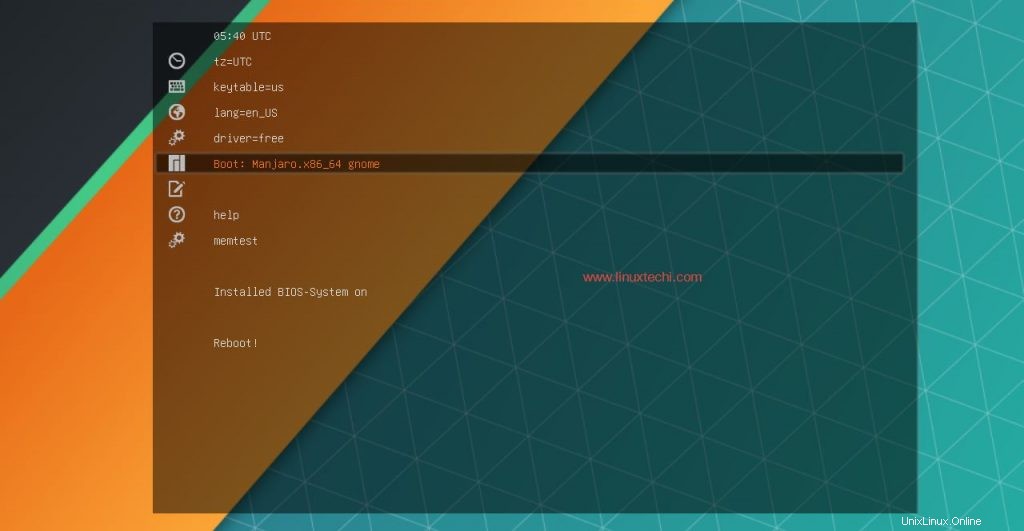
Pilih opsi “Boot:Manjaro.x86_64 gnome ” lalu tekan enter. Kami akan mendapatkan jendela berikutnya seperti yang ditunjukkan pada langkah3.
Langkah 3) Pilih Opsi “Luncurkan Penginstal”
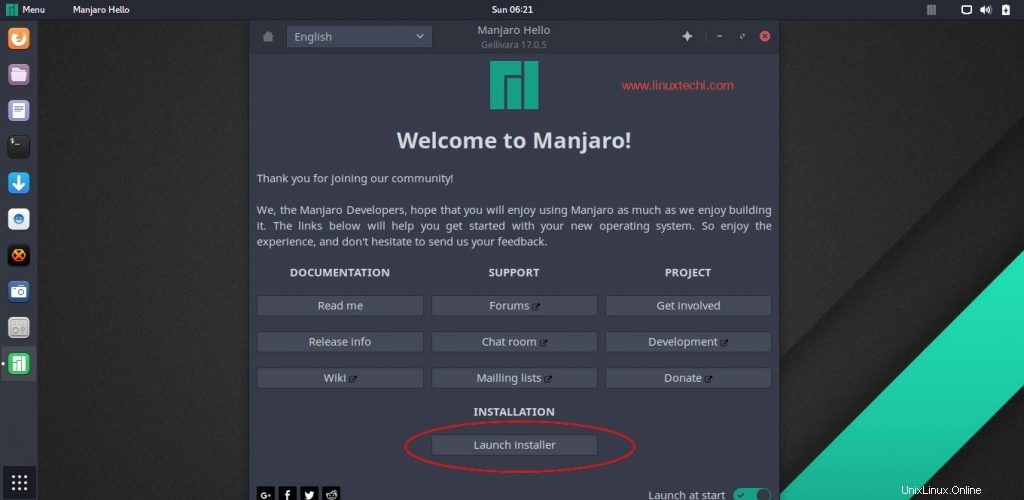
Langkah 4) Pilih Bahasa Anda yang sesuai
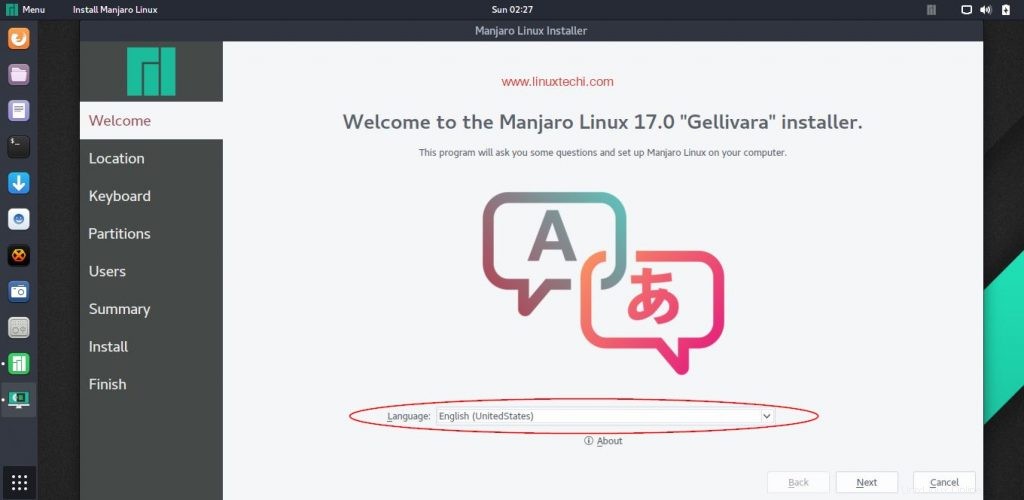
Klik Berikutnya
Langkah 5) Di jendela berikutnya, Pilih Wilayah dan Zona yang sesuai, lalu klik Berikutnya
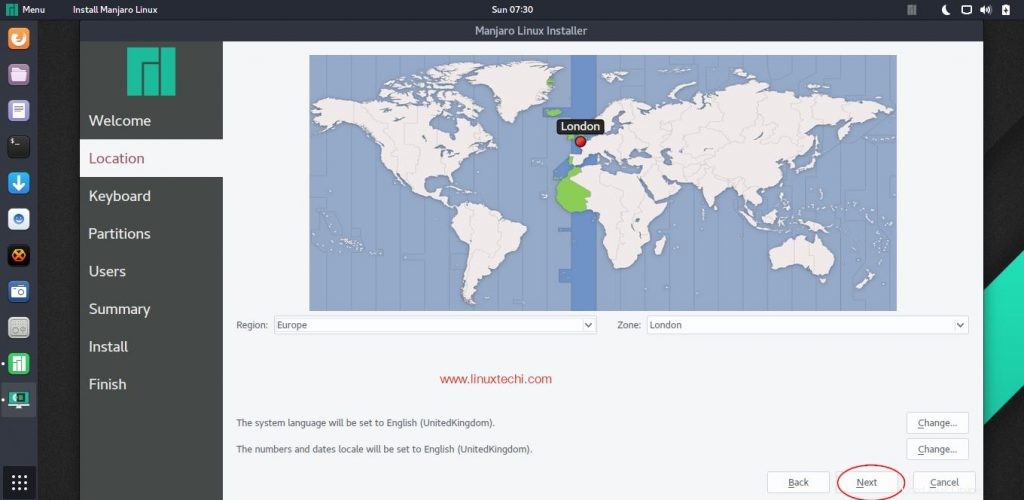
Langkah 6) Pilih tata letak Keyboard sesuai bahasa dan Penyiapan Anda
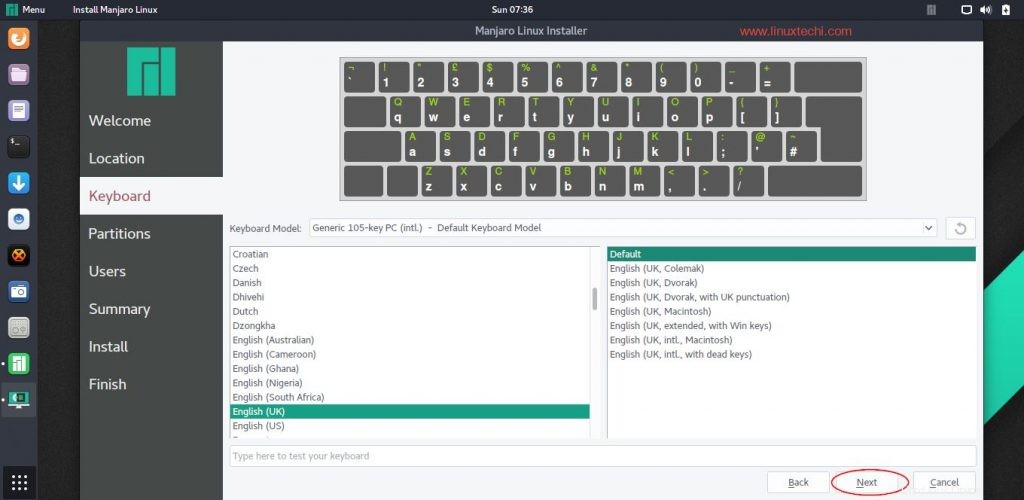
Langkah 7) Pilih skema Partisi Anda sebagai partisi otomatis atau manual
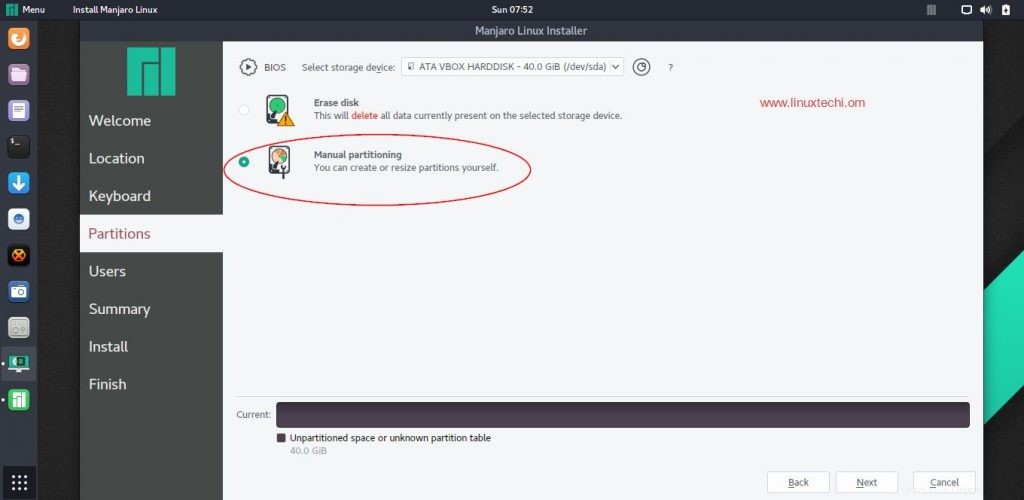
Jika Anda tidak ingin membuat skema atau tabel partisi sendiri, pilih opsi pertama “Hapus Disk “, ini akan menghapus semua data yang ada di disk dan akan membuat tabel partisi baru untuk Manjaro Linux secara otomatis.
Jika Anda berencana untuk memiliki tabel partisi kustomisasi sendiri, pilih opsi kedua “Partisi Manual “, dalam kasus saya, saya akan membuat tabel partisi manual pada hard disk 40 GB dengan partisi berikut.
- /boot – 1 GB ( sistem file ext4)
- / – 10 GB ( sistem file ext4)
- /home – 20 GB ( sistem file ext4 )
- /var – 7 GB ( sistem file ext4)
- Tukar – 2 GB
Buat Tabel partisi baru dan pilih jenis tabel partisi sebagai “Master Boot Record (MBR) ”
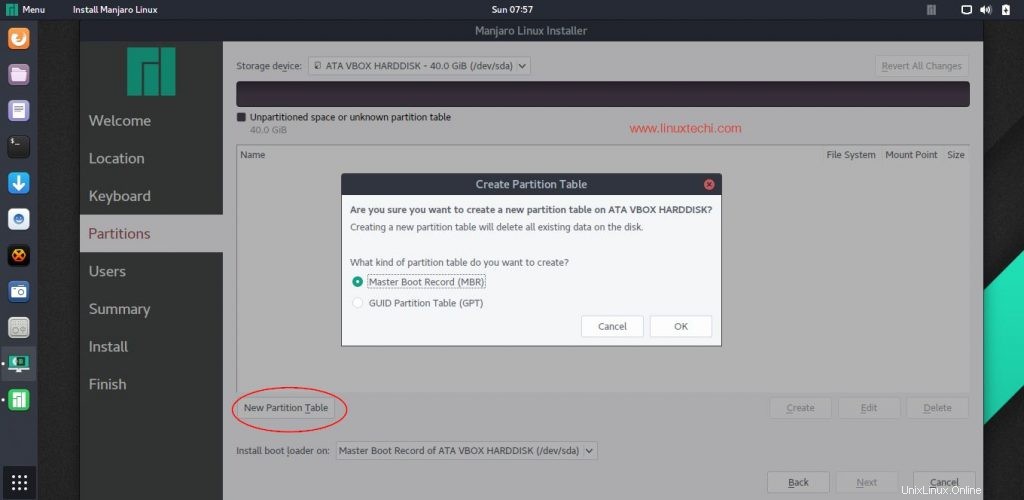
Sekarang Pilih disk dan buat partisi pertama kami sebagai boot dan tentukan Ukuran sebagai 1 GB dan /boot sebagai titik pemasangan,
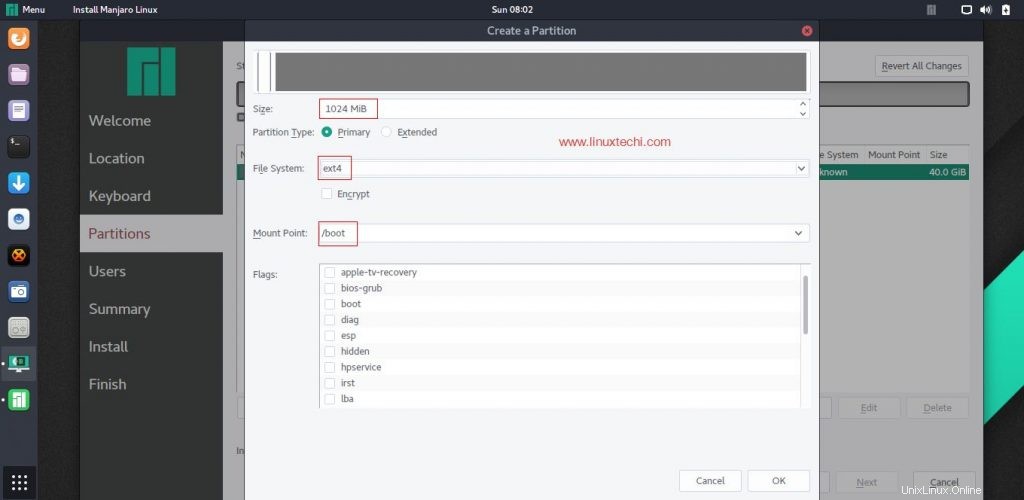
Buat partisi slash root (/) ukuran 10 GB dengan sistem file ext4
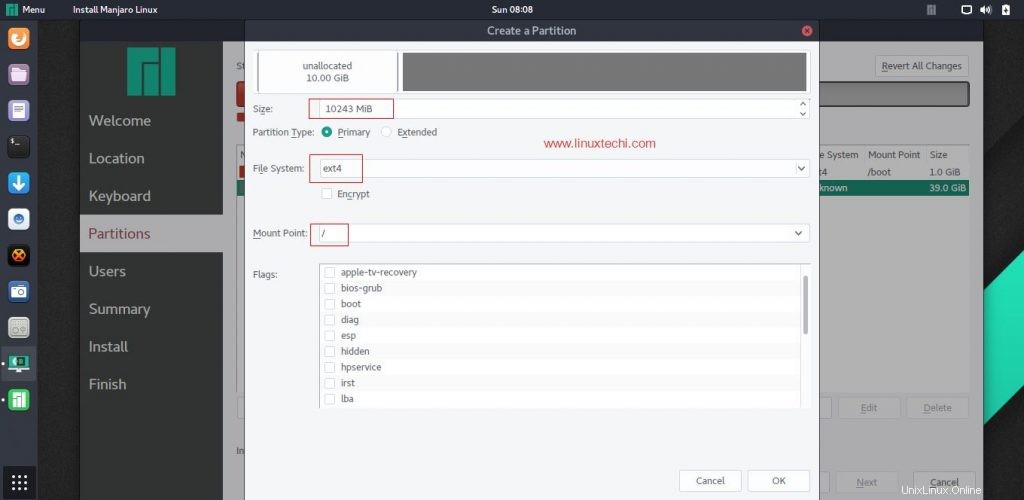
Demikian pula Buat /home dan /var partisi masing-masing berukuran 20 GB dan 7 GB
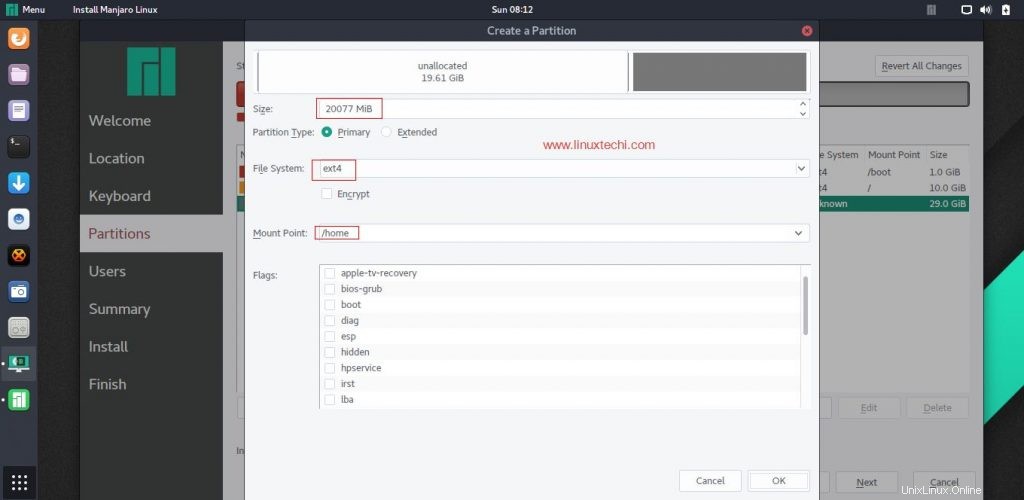
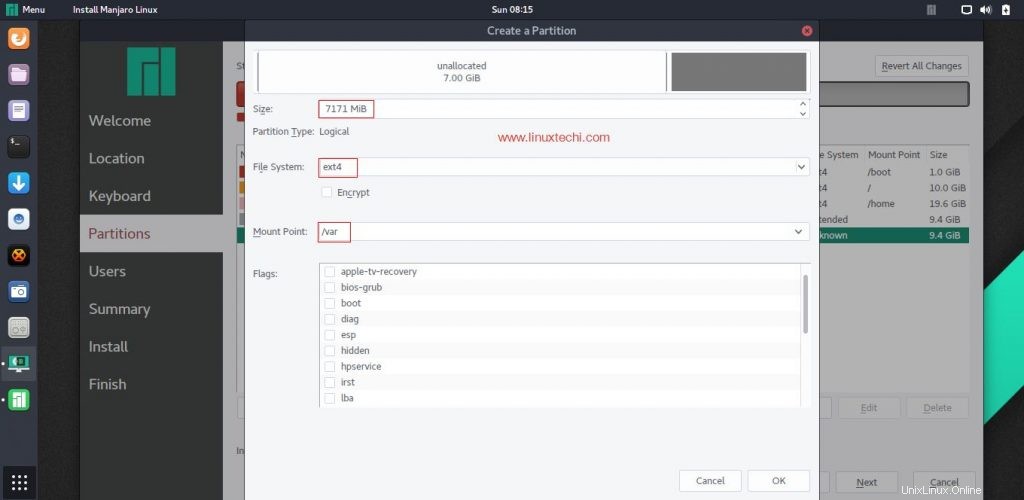
Sekarang buat partisi Swap dengan Ukuran 2 GB
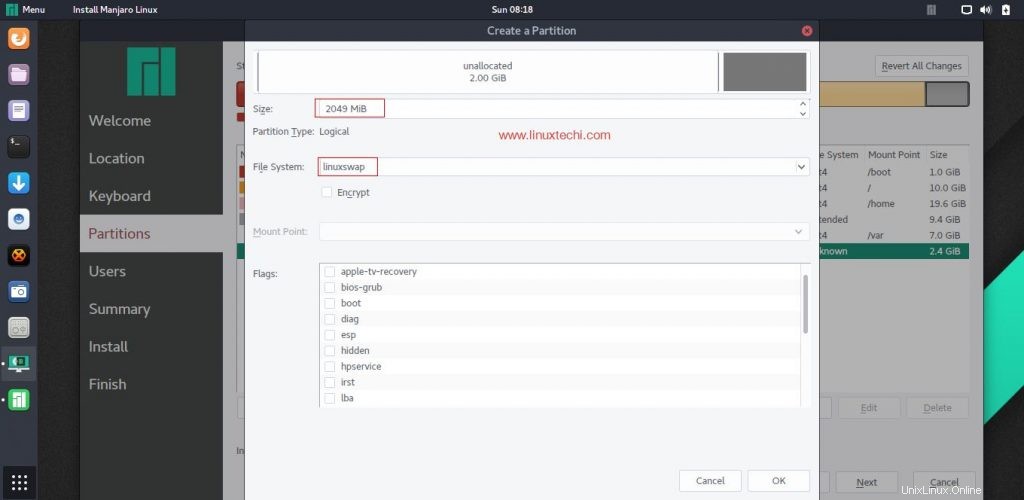
Setelah Anda selesai dengan partisi, maka tabel partisi Anda akan menjadi seperti di bawah ini:
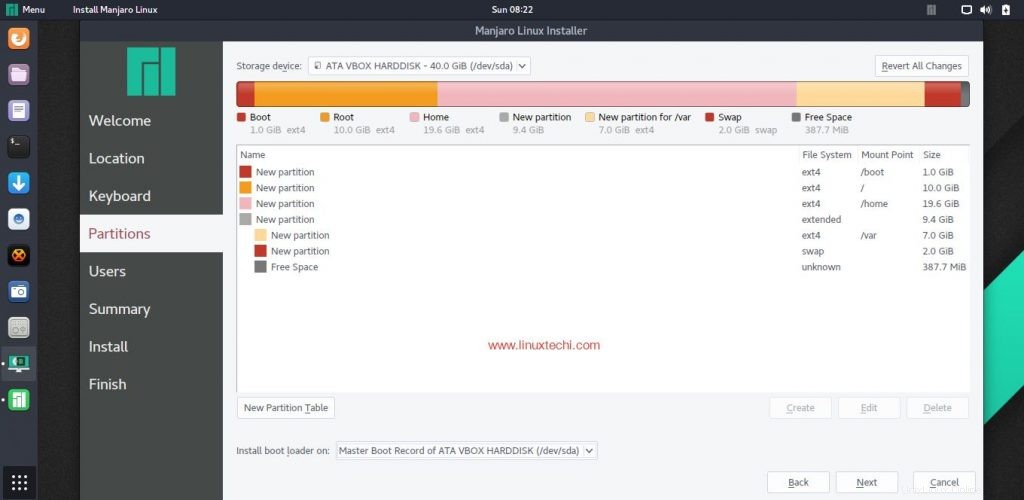
Klik Berikutnya
Langkah 8) Tentukan Nama Pengguna Lokal, Kata Sandi &Nama Host
Inilah saatnya untuk mempersonalisasi Manjaor GNOME Linux Anda, jadi berikan nama Anda, nama yang digunakan untuk login, nama komputer dan kata sandi.
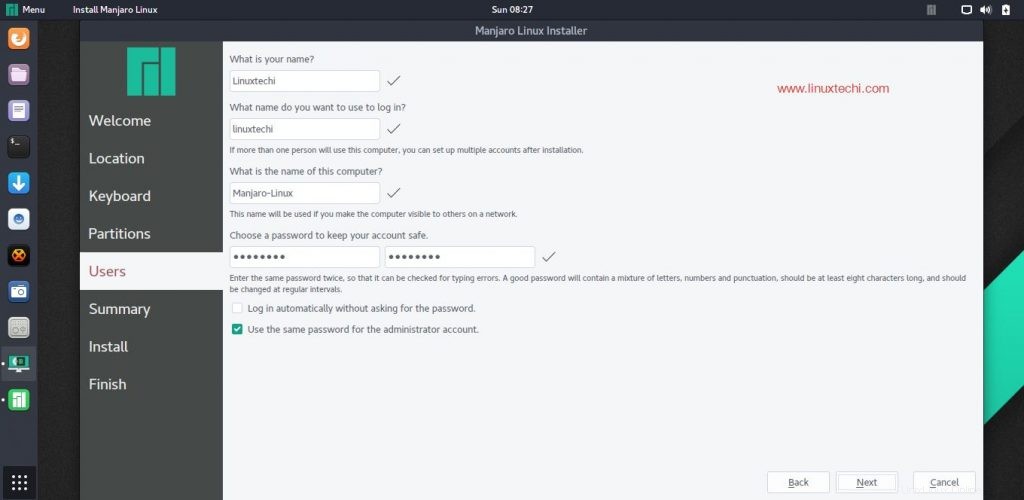
Klik Berikutnya untuk melanjutkan lebih lanjut
Di jendela berikutnya kita akan melihat ikhtisar ringkasan Instalasi, Klik Berikutnya
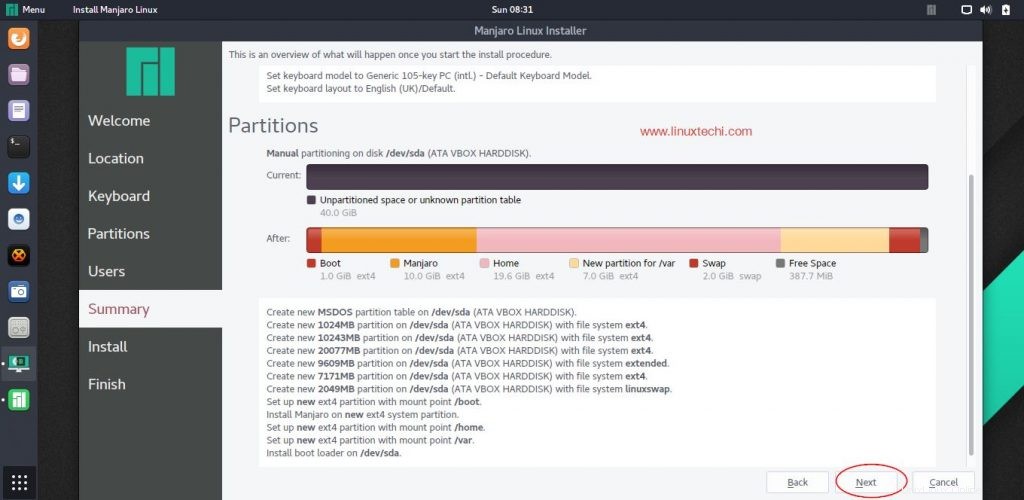
Klik “Instal Sekarang ” opsi untuk menerima perubahan pada disk dan memulai penginstalan
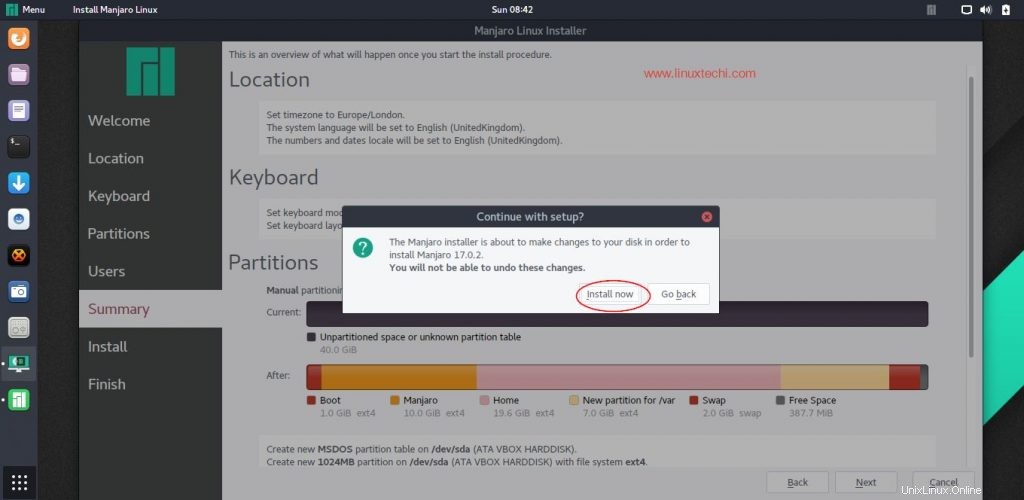
Langkah 9) Instalasi Manjaro GNOME 17.05 telah dimulai dan sedang berlangsung
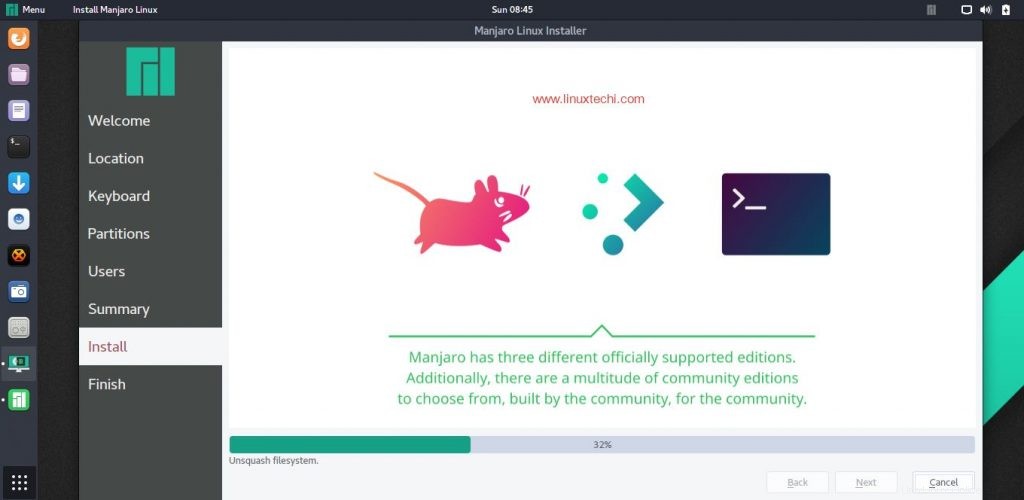
Setelah penginstalan berhasil diselesaikan, penginstal akan meminta kami untuk menghidupkan ulang mesin.
Langkah 10) Pilih “Restart Now” lalu klik opsi “Done” untuk mem-boot ulang mesin Anda.
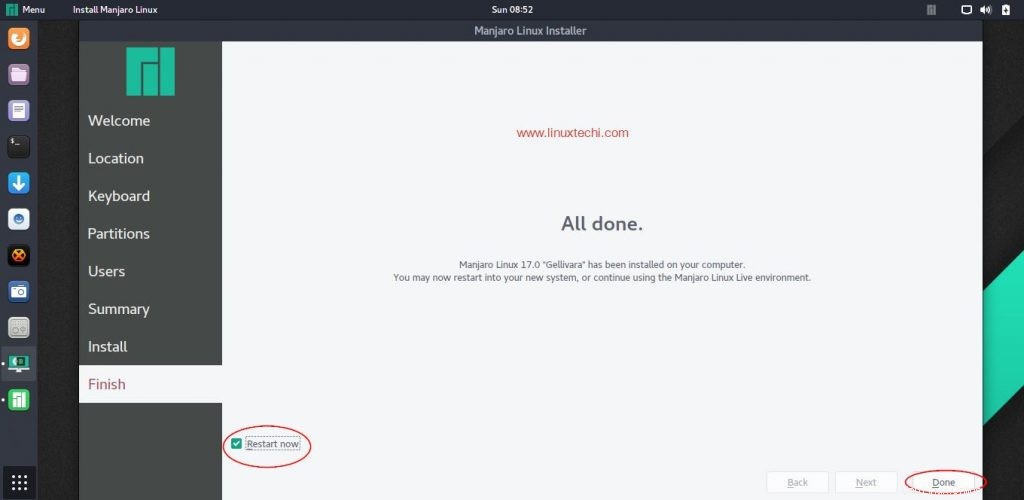
Langkah 11) Hapus media Instalasi dan boot mesin Anda dengan Manjaro 17.05
yang baru diinstal
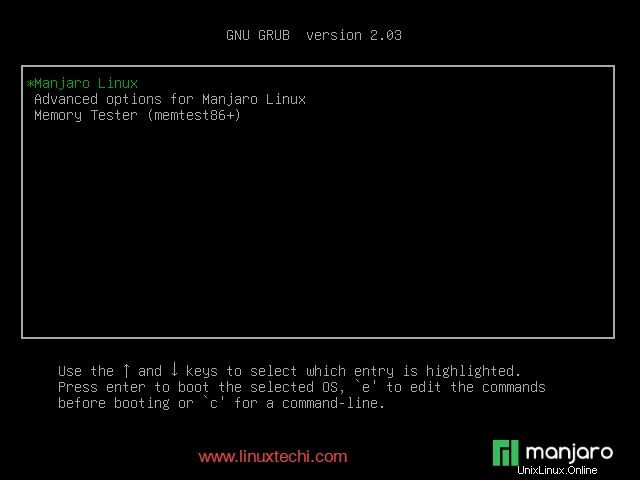
Gunakan nama pengguna yang sama dan kata sandinya apa pun yang Anda tentukan selama instalasi, Dalam kasus saya, nama pengguna adalah "linuxtechi"
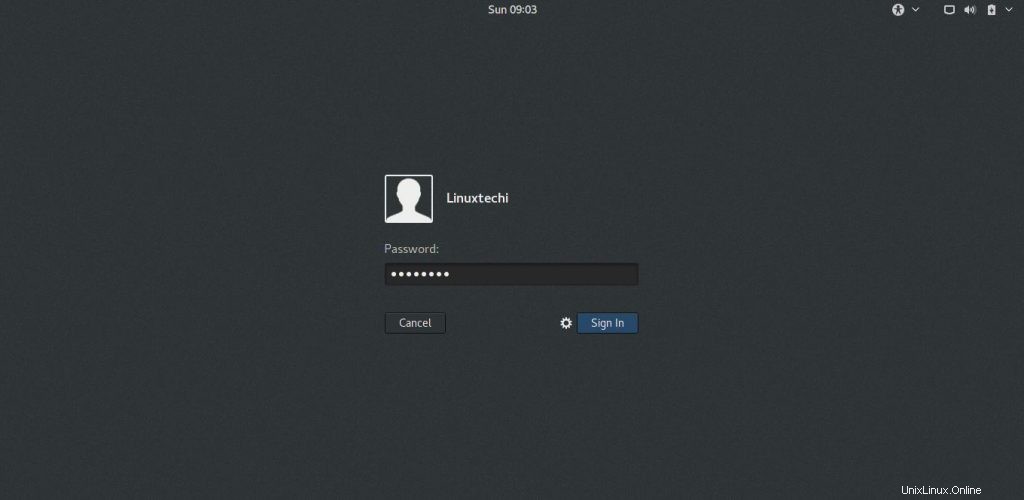
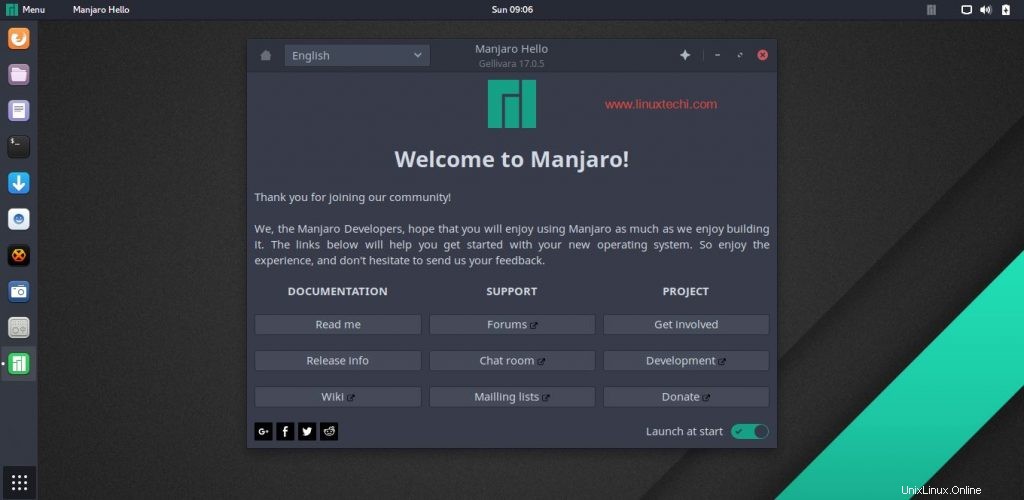
Jika Anda ingin menginstal perangkat lunak apa pun, pertama-tama kita perlu menyegarkan basis data paket. Di Manjaro Linux “pacman ” adalah perintah yang digunakan untuk menginstal, menghapus, dan memperbarui database paket.
[[email protected] ~]$ sudo pacman -Sy
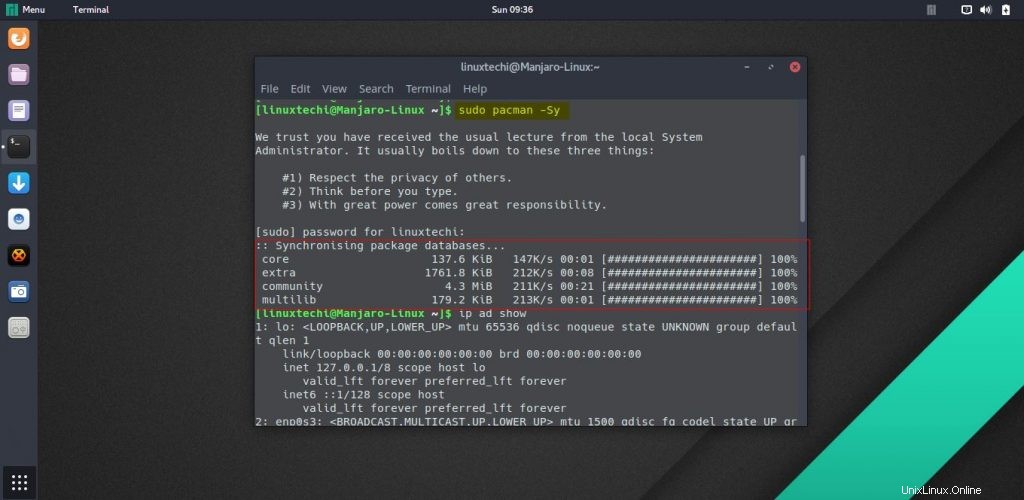
Sekarang Anda dapat menginstal perangkat lunak baik dari baris perintah menggunakan pacman atau GUI ( Tambah/Hapus Perangkat Lunak)
Untuk Menginstal Paket dari baris perintah menggunakan pacman
[[email protected] ~]$ sudo pacman -S {pkg-name} Untuk menghapus paket dari baris perintah menggunakan pacman tanpa ketergantungan
[[email protected] ~]$ sudo pacman -R vlc
Hapus paket beserta dependensinya.
[[email protected] ~]$ sudo pacman -Rs vlc
Menginstal dan Menghapus Paket dari GUI ( Tambah/Hapus Perangkat Lunak)
Buka Tambah / Hapus GUI dan cari paket yang akan diinstal, pada contoh di bawah ini saya menginstal thunderbird . Klik apply untuk menginstal paket
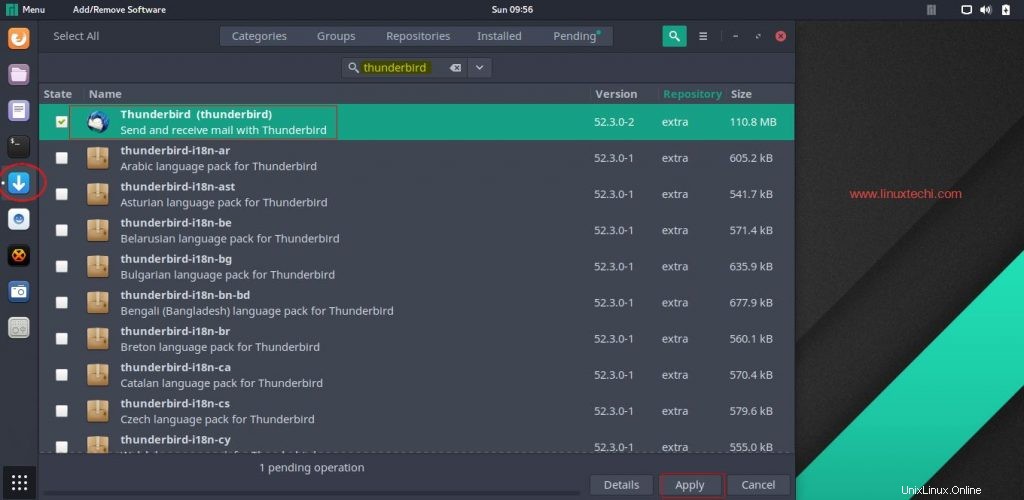
Demikian pula untuk menghapus perangkat lunak
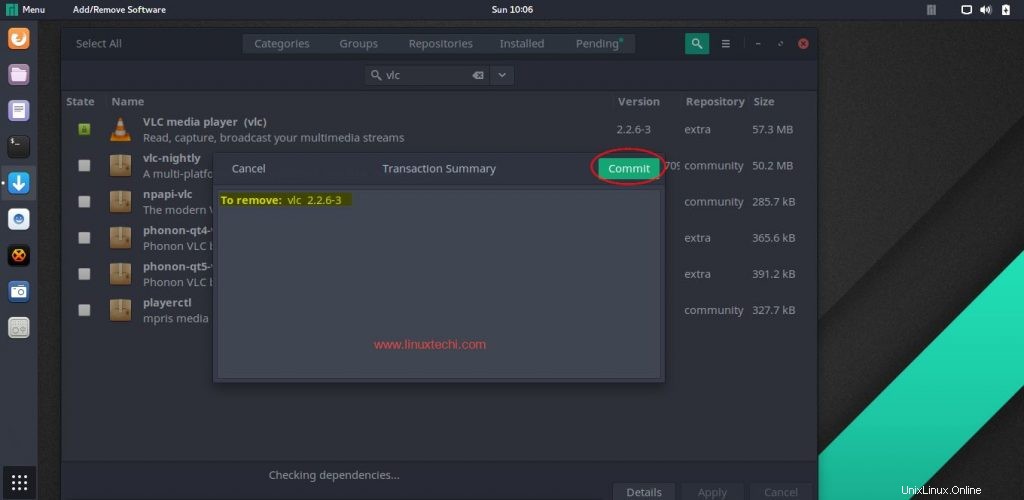
Ini mengakhiri Instalasi Manjaro 17.05 (edisi Gnome). Jelajahi Manjaro Linux dan bersenang-senanglah
Jangan ragu untuk memberikan masukan dan komentar Anda.